Glary Utilities Pro优化软件中的磁盘清理程序,也是一项挺有用的功能。下面就为大家详细介绍一下,来看看吧!
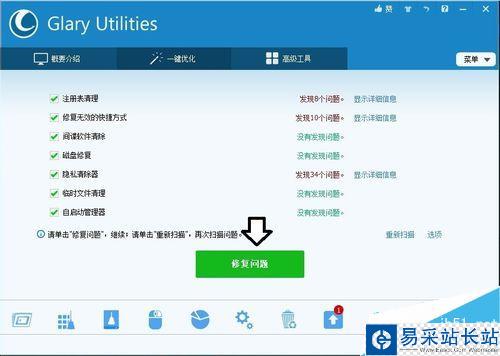
方法/步骤
1、点选工具栏上单的磁盘清理程序。
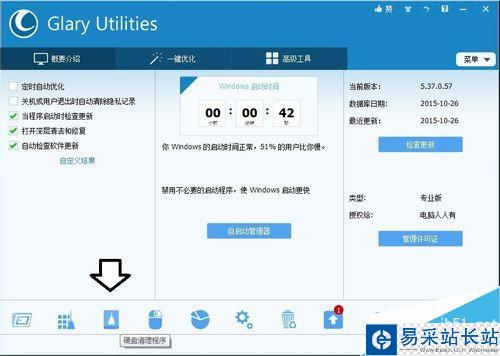
2、该工具很智能,打开之后,快速扫描,首次使用缓存比较多→开始清理。
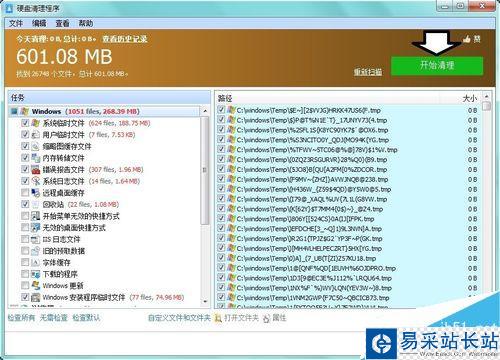
3、默认会有很多项目都不选中,可以勾选所有项目之后,继续清理→开始清理。
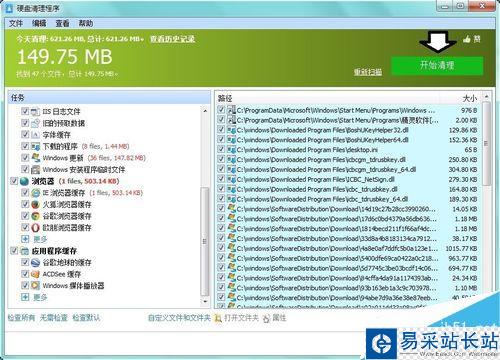
4、默认情况下,还忽略了以下列表,如要深度清理也可以去掉选中对勾重新清理。
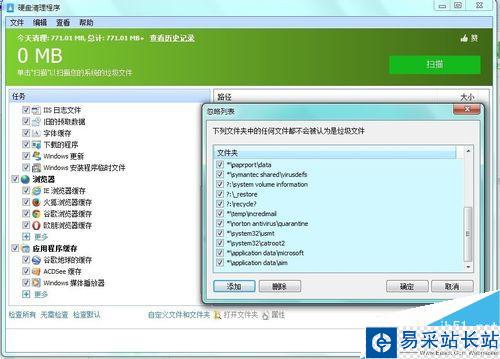
5、除此之外,还可以在一键修复中勾选不同的选项→扫描问题。
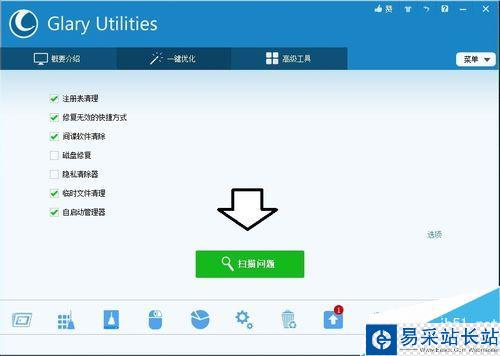
6、一阵狂扫……
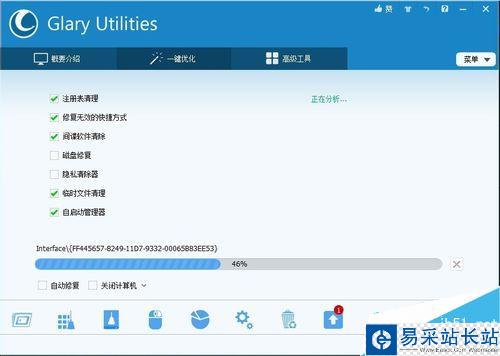
7、扫描结束,有问题的部分会有显示详细信息的提示,如有疑惑可以点开,查看明细。
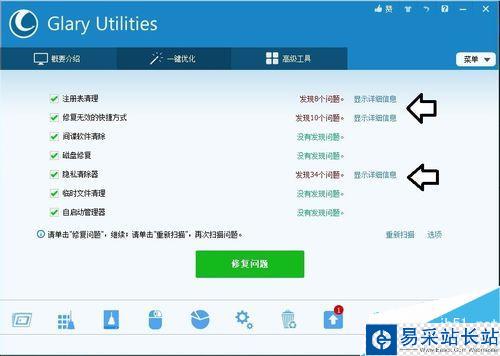
8、从显示的情况看这些项目都是可以安全删除的。
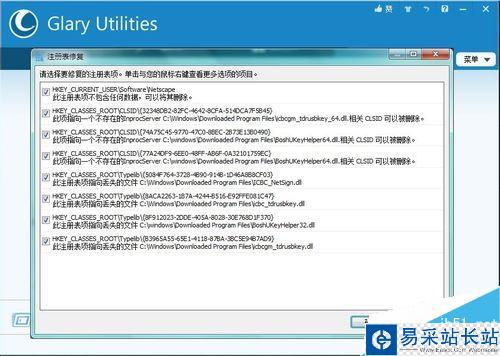
9、以及一些无效的快捷方式。
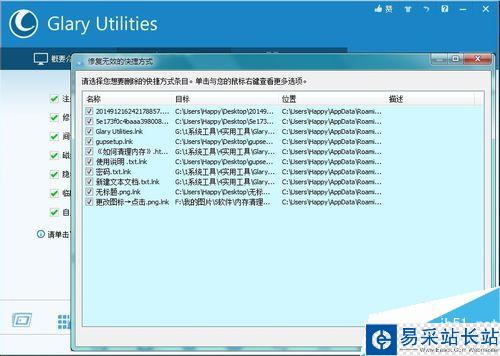
10、隐私选项中默认值勾选了临时文件夹一项,如要清理更多,可以在这里选择。

11、最后,确认无误,点击修复问题。
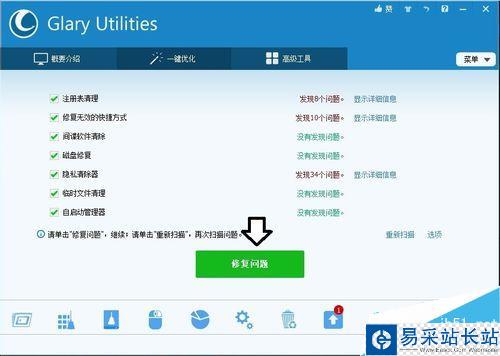
12、可以点选自动修复。
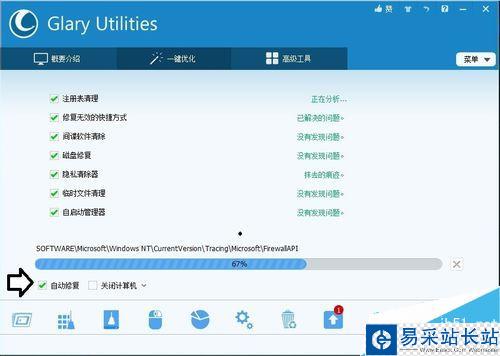
以上就是Glary Utilities Pro优化软件中的磁盘清理程序介绍,希望能对大家有所帮助!
新闻热点
疑难解答
图片精选